ElevatedButton 모서리를 둥글게 하는 방법, 각지게하는 방법, 동그란 ElevatedButton 만드는 방법을 알아보겠습니다.
▣ ElevatedButton 둥글게 만들기(border radius설정은 안됨)
ElevatedButton을 둥글게 만들기 위해서는 ElevatedButton의 style인자를 이용해야 합니다. 아래 코드의 shape: StadiumBorder()을 이용하면 아래 버튼과 같이 모양을 만들 수 있습니다.
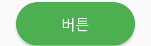
ElevatedButton(
style: ElevatedButton.styleFrom(
backgroundColor: Colors.green,
minimumSize: Size(110,40),
shape: StadiumBorder(),
),
onPressed: () {},
child: Text('버튼'),
),
▣ ElevatedButton 둥글게 만들기(border radius설정가능)
ElevatedButton을 둥글게 하되 border radius설정을 가능하게 하는 코드입니다. 아래 코드를 보면 borderRadius: BorderRadius.circular(설정값)을 통해 ElevatedButton을 둥글게 만들 수 있습니다.
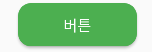
ElevatedButton(
style: ElevatedButton.styleFrom(
backgroundColor: Colors.green,
minimumSize: Size(110,40),
shape: RoundedRectangleBorder(
borderRadius: BorderRadius.circular(12),
),
),
onPressed: () {},
child: Text('버튼'),
),
▣ ElevatedButton 각지게 만들기
잘 사용하진 않지만 ElevatedButton을 각지게 만들 수 있습니다. shape인자에 BeveledRectangleBorder을 이용하면 되고, 설정값을 통해 각짐의 정도를 조절할 수 있습니다.
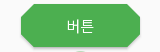
ElevatedButton(
style: ElevatedButton.styleFrom(
backgroundColor: Colors.green,
minimumSize: Size(110,40),
shape: BeveledRectangleBorder(
borderRadius: BorderRadius.circular(12),
),
),
▣ 동그란 ElevatedButton 만들기
shape인자를 CirCleBorder()로 주고, padding값을 이용해 ElevatedButton버튼의 크기를 설정할 수 있습니다.
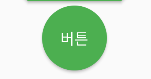
ElevatedButton(
style: ElevatedButton.styleFrom(
backgroundColor: Colors.green,
shape: CircleBorder(),
padding: EdgeInsets.all(20),
),
onPressed: () {},
child: Text('버튼'),
),
'개발관련 > flutter' 카테고리의 다른 글
| [flutter] 플러터 ElevatedButton 크기 지정 방법 (0) | 2022.12.17 |
|---|---|
| [flutter]플러터 텍스트필드 비밀번호 효과(TextField password) (0) | 2022.12.17 |
| [flutter] 플러터 텍스트필드 크기, 길이(TextField Size) (0) | 2022.12.17 |
| [flutter 3.0] 플러터 버튼 종류 4가지 (0) | 2022.12.09 |
| [flutter] 플러터 ElevatedButton border radius 둥글게 만들기 (0) | 2022.12.09 |


댓글